Sur presque tous les systèmes Windows 7, on trouve, en plus de la partition système, une autre partition d’une capacité de 100 Mo. Nous vous expliquons d’où elle provient, à quoi elle sert et comment il est parfois possible d’annuler la création de cette partition.
Consultez également notre complément sur Windows 8 à la fin.
Table des matières
Situation de départ
Lors de l’installation de Windows 7 sur un disque dur vide, le programme d’installation crée automatiquement une autre partition de 100 Mo lors de la configuration des partitions.
Vous ne recevez toutefois un message vous informant de la création autonome de cette partition que si vous sélectionnez « Personnalisé » lors de l’installation, puis « Options de disque (étendues) » à la question« Où souhaitez-vous installer Windows ? » et que vous créez ici une partition avec « NOUVEAU ».
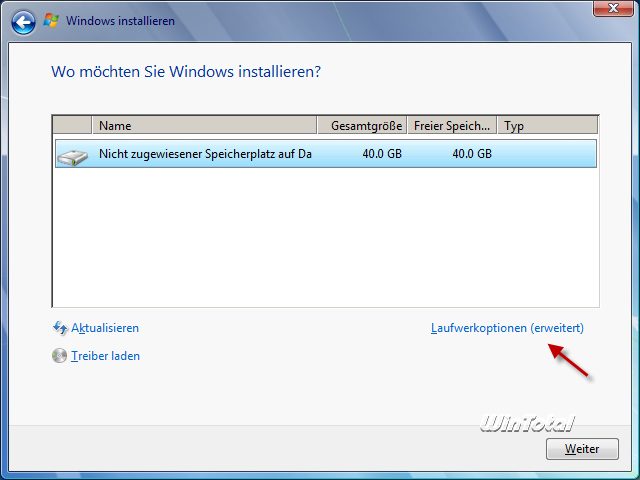
Après avoir indiqué la taille de la nouvelle partition, le message en question s’affiche :
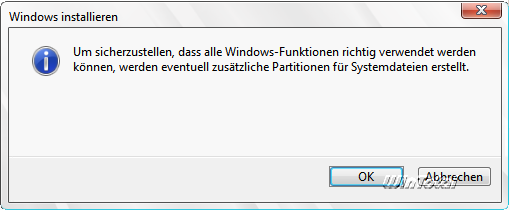
Le résultat se présente alors (selon le système) comme suit :
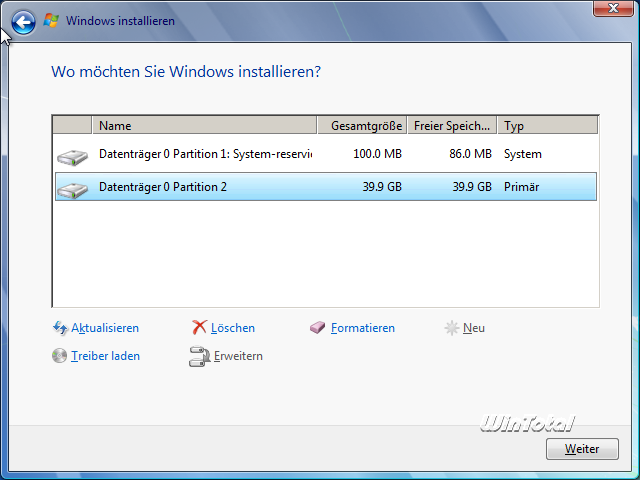
Mais si le disque dur sur lequel Windows 7 doit être installé est déjà équipé d’une ou plusieurs partitions (par ex. si un système Windows précédent se trouve déjà sur une partition), le gestionnaire de démarrage est écrit sur la première partition du disque dur et on renonce à créer ultérieurement la partition de 100 Mo.
On peut vérifier si une telle partition a été créée sur son propre système, par exemple via la gestion des disques.
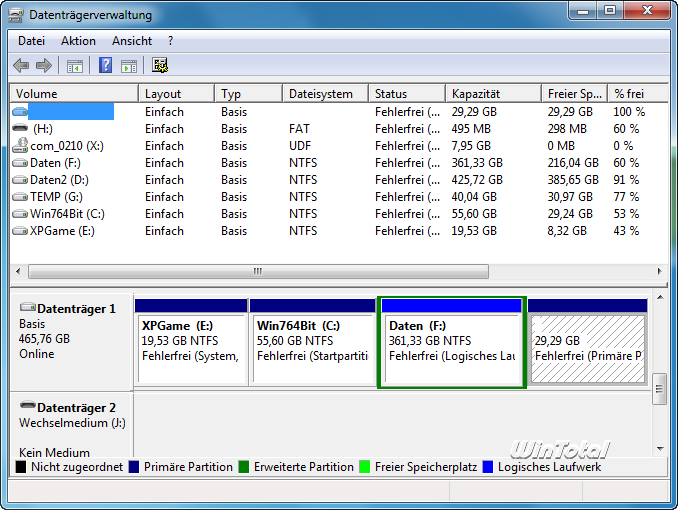
Sens et utilité de cette partition
La partition de 100 Mo intitulée « Réservé au système » se trouve au début du premier disque dur. Elle accueille d’une part le gestionnaire de démarrage. L’autre objectif est de prendre en charge le cryptage de disque BitLocker sur la partition du système d’exploitation. Pour que le système puisse être démarré à partir d’un disque système chiffré avec BitLocker, il faut encore charger la routine de BitLocker après le chargeur d’amorçage de la zone non chiffrée de 100 MB.
Bien que BitLocker ne soit disponible que pour les propriétaires de Windows 7 Ultimate (et Enterprise), la conservation de la partition de 100 Mo est tout de même judicieuse, car il est possible de passer à tout moment à une version supérieure via la mise à niveau Anytime.
Se débarrasser de l’ordinateur
Si les 100 Mo d’espace requis vous dérangent et que vous n’avez certainement pas besoin du cryptage BitLocker pour la partition système, vous pouvez sans risque supprimer cette partition au maximum à l’étape« Où souhaitez-vous installer Windows ?
Pour ce faire, supprimez à ce stade la partition primaire que VOUS avez créée.
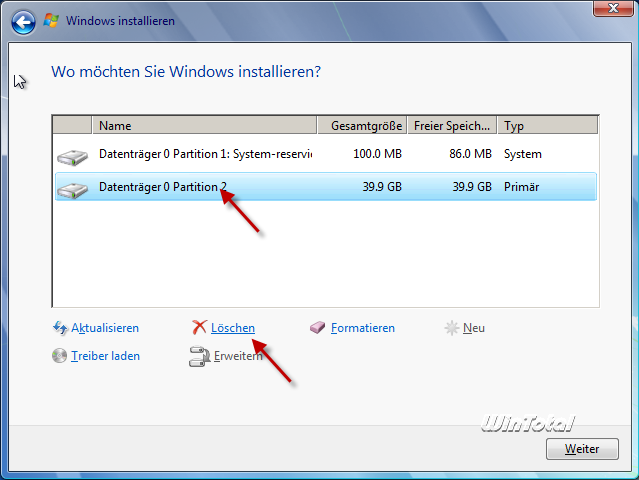
Vous pouvez ignorer le message d’avertissement suivant.
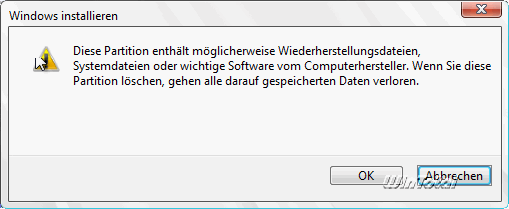
Ensuite, sélectionnez à nouveau la partition système avec les 100 Mo et cliquez ici sur « Extension ».
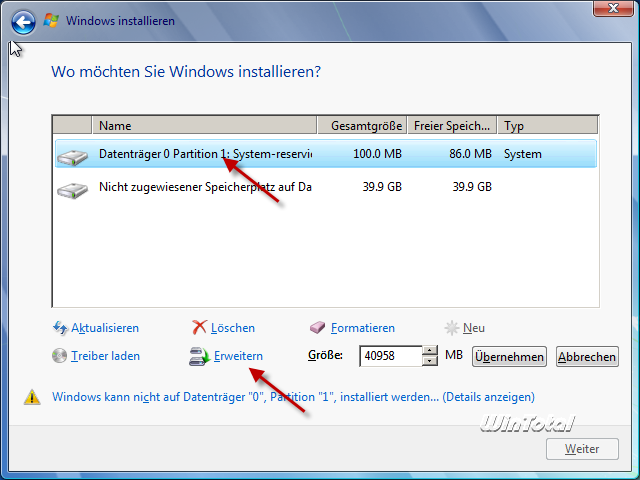
Dans le champ Taille, Windows sélectionne automatiquement l’espace non alloué. Vous pouvez toutefois modifier cette valeur. La taille doit être choisie de manière à ce que le système puisse être installé ultérieurement sur l’espace total.
Ici aussi, vous recevez un message d’avertissement.
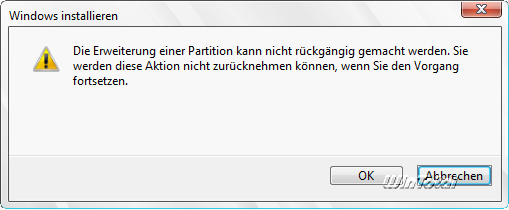
Après avoir cliqué sur OK, vous avez étendu la partition système.
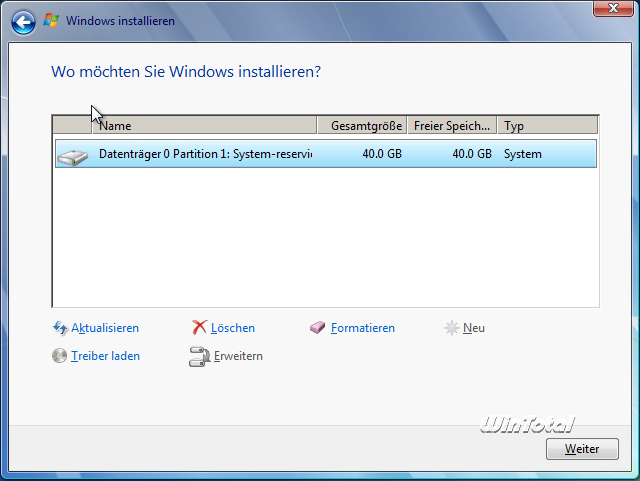
Le système ne peut pas être installé sur cette partition tant qu’elle n’a pas été formatée.
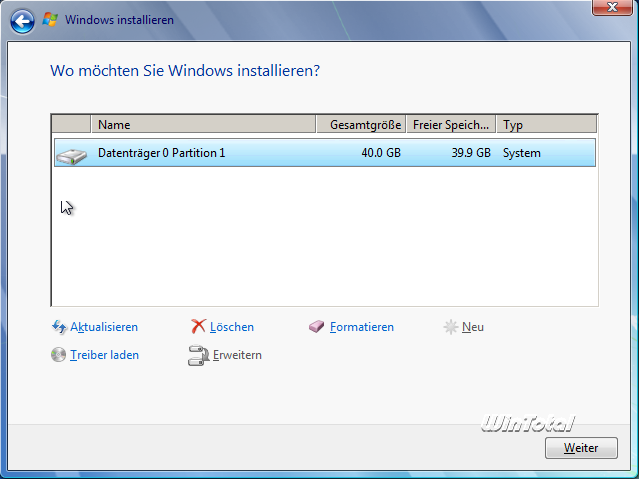
Ce n’est que maintenant que la partition système réservée s’est transformée en une partition normale et peut être utilisée pour l’installation.
Manipulation ultérieure de la partition de 100 Mo
Vous espérez peut-être maintenant trouver un moyen de supprimer la partition de 100 Mo sur un système déjà existant.
Nous vous le déconseillons pour plusieurs raisons, notamment parce que le gestionnaire de démarrage ne serait plus disponible en cas de suppression (et que Windows 7 ne démarrerait donc plus). De plus, il faudrait encore apporter des modifications aux partitions existantes. Un gain de place de 100 Mo ne vaut pas le risque de perdre des données et d’endommager Windows.
Il faudrait également éviter de réduire la taille de la partition. Par exemple, la sauvegarde d’image intégrée dans Windows 7, qui sauvegarde non seulement la partition système mais aussi la partition de démarrage de 100 Mo, échoue en raison d’un espace disque insuffisant lorsque la taille de cette partition de 100 Mo est réduite. Cela est dû au fait que la sauvegarde de l’image s’effectue en cours de fonctionnement et que le service de copie fantôme a besoin d’espace libre sur le disque dur. Microsoft a fixé un minimum de 50 Mo, ce qui peut ne plus être le cas si la partition de 100 Mo est réduite à 50 Mo par exemple.
Pour finir, une remarque : si un programme de gravure nécessite déjà plus d’un Go d’espace disque, il ne faut pas s’inquiéter des 100 Mo ici. Les problèmes potentiels sont disproportionnés par rapport à l’espace disque gagné.
Complément pour Windows 8
Sous Windows 8, la partition comprend déjà 350 Mo, mais contient également l’environnement de secours Windows Recovery Environment qui, jusqu’à Windows 7, se trouvait également sur la partition Windows dans le dossier « Recovery ».
Pour plus d’informations à ce sujet, consultez l’article de Technet sur les bases de la partition de disque.
Sources complémentaires
ct Hotline & FAQ – Échec de l’imageur Windows 7
My Digital Life – Hack pour supprimer 100 Mo de partition réservée au système lors de l’installation de Windows 7
Cryptage de disque Microsoft BitLocker
Aperçu exécutif de Windows 7 BitLocker

